GUI Design Studio的使用方法
一、GUI Design Studio的介绍
GUI DesignStudio 是一个给应用软件设计图形用户界面的专业工具,它可在画基于web形态的原型时,可以用 Axure RP、 Balsamiq Mockups很方便的画出来,但要是对象是客户端软件的时候,Axure却不是首选。 以快速的把思路,以可视化的方式来表现出来,并可以和客户进行交流想法。GUI Design Studio同时也是一个不需要软件开发和编码的完整的设计工具,它支持所有基于微软Windows 平台的软件。因此, GUI Design Studio是一款适合界面原型设计员和界面原型开发员的软件。【搜狗百科粘贴的】
二、简单的使用步骤【主要在于窗体间关系的连线】
1、打开GUI Design Studio,图标如图,像一个blingbling的红宝石。

2、在菜单栏的“File”中找到“New Project”,点击后弹出一个对话框,如图
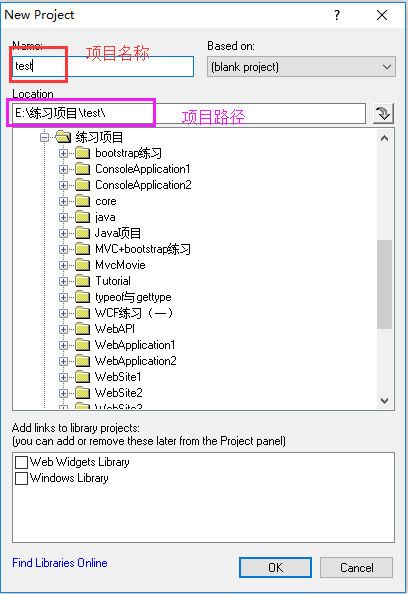
填写完后,单击“OK”,即创建了一个新的项目。
3、下面我们创建一个简单的窗体原型,单击如图的图标
 ,会弹出一个对话框来填写gui文件的名称,我们起名为“mainForm”,
,会弹出一个对话框来填写gui文件的名称,我们起名为“mainForm”,
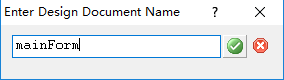 ,点击√之后,就会创建一个mainForm.gui的文件。
,点击√之后,就会创建一个mainForm.gui的文件。
4、软件右侧有一溜儿的工具栏,下面选择“Elements”——>“Windows and Dialogs”,选择一个窗体样式。这里我们选择的是第二种。
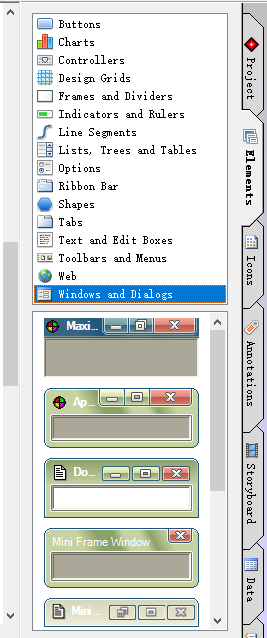
将选中的窗体样式拖进显示屏幕处,就会有一个窗体出现啦,双击这个窗体就会弹出它的属性框,我们可以修改它的字体,窗体名称等基本属性。【这个软件中,双击控件都会弹出相应的属性框】
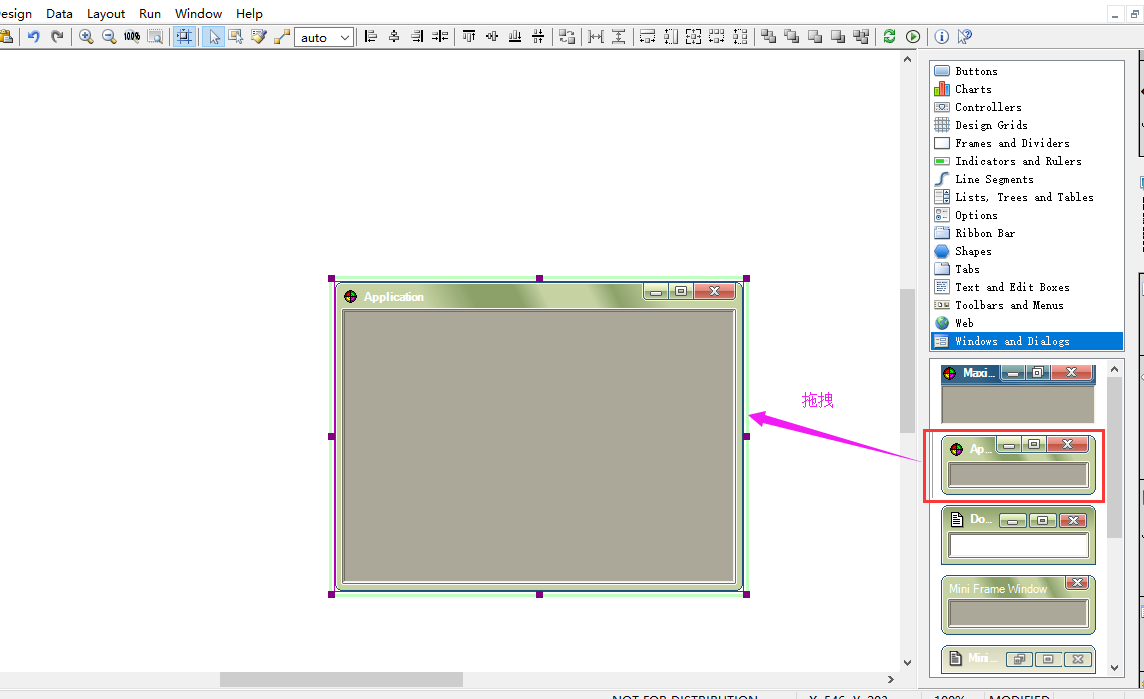
选择“Elements”——>“Toolbars and Menus”,可以选择工具条或者菜单栏,下面我们给这个窗体加上菜单。

一级菜单有时满足不了我们的需求需要多级菜单如 ,那怎么办呢?
,那怎么办呢?
首先要接着从“Toolbars and Menus”里选择第二种样式的菜单,拖拽到白色区域内,然后双击修改显示文本。
然后重点就来了,要给这个二级菜单和一级菜单之间绑定关系。如图

在工具栏里找到红色方框内的图标,单击之后,在要绑定的控件划线,将二者连在一起,就完成了绑定。【注意箭头指向】
在工具栏点击 运行时,点击“文件”,就会出现二级菜单了。
运行时,点击“文件”,就会出现二级菜单了。
5、窗体间的绑定。
比如点击打开文件时,需要弹出一个选择文件路径的对话框,这个过程应该怎么办呢?
我们再新建一个gui文件,用来做弹出的对话框。如图

重点来啦,怎么在两个文件间建立联系呢?
切换到“mainForm”文件,然后在菜单项“Design”中选择
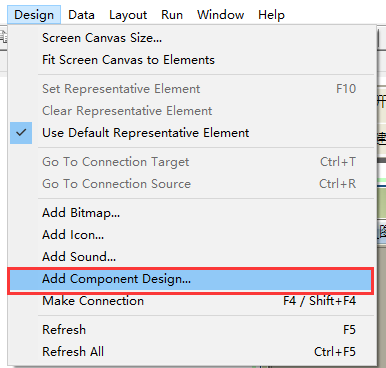
会弹出一个文件选择对话框,接下来找到这个项目的存放位置,找到要弹出的那个对话框文件。
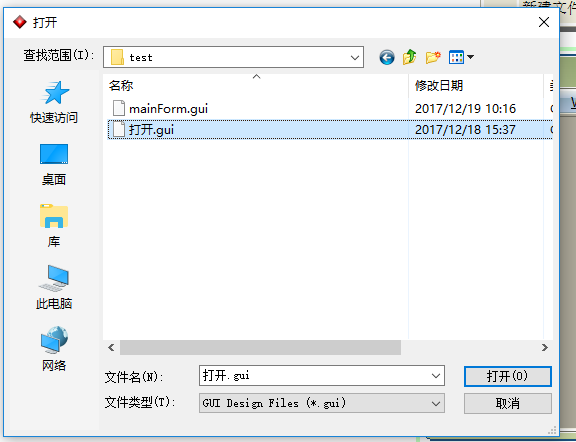
点击“打开”。我们做的第二个窗体就会作为一个整体,添加到“mainForm”页面中。【特别提示:不能将“打开.gui”整体复制到“mainForm”中,复制过去的话,“打开”窗体的绑定关系过不去,比如点击“取消”按钮的话,窗体不会关闭】
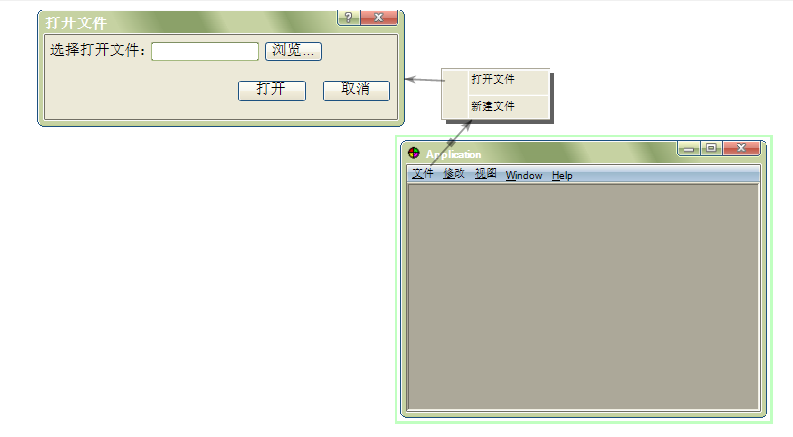
在二级菜单“打开文件”和“打开”窗体之间绑定联系,这样我们在运行时就能看到完整的操作了。【下面的图片请自动脑补成动图,谢谢】
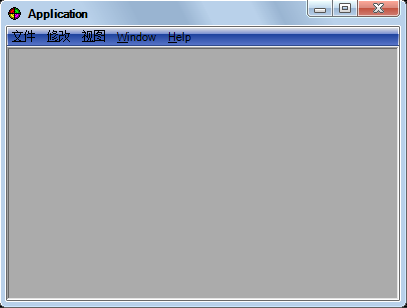
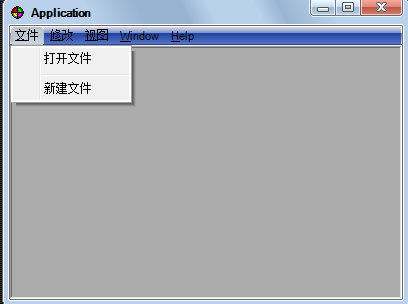

最后附上,我从网上找到的比较详细的教程:


不知道为啥,链接违规不能上传,所以只能变成图片了,需要的童鞋麻烦自己敲一下链接啦
PS:补充一个链接,在使用过程中,发现三级菜单与二级菜单的位置对应不上,但是又没有找到合适的解决方案,刚好查找别的问题时看到了解决办法,特附上链接
https://jingyan.baidu.com/article/a948d651272ecf0a2dcd2ef6.html
还有还有,刚才运行的时候不知道为啥GUI Design Studio总是停止运行,后来把我打开的诸多文件关闭,只打开了一个运行的主页面,就能好好的运行啦。不知道是不是因为打开的文件太多的原因,但是这个管用。【仅供参考哈】



